原文链接:https://www.cnblogs.com/chenxj/p/10137221.html
1、下载JDK;
a、直接官网下载:http://www.oracle.com/;
b、或百度网盘:
链接:https://pan.baidu.com/s/1S14y4_3eN9G6oOVfhmbe_w
提取码:0cf6
2、双击安装程序,
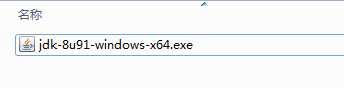
点击下一步
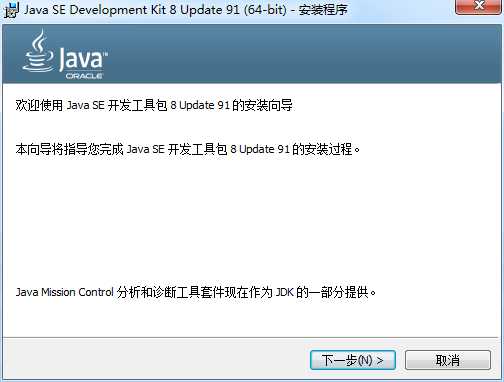
安装目录若不修改,可直接下一步操作
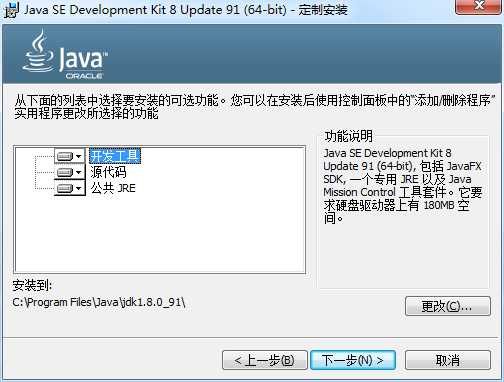
继续下一步,等待安装完成
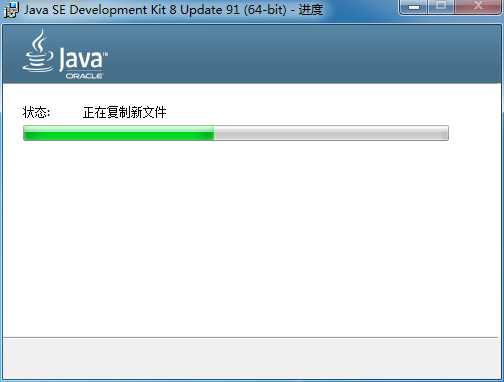
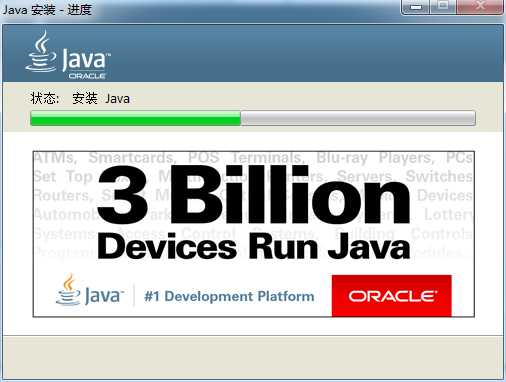
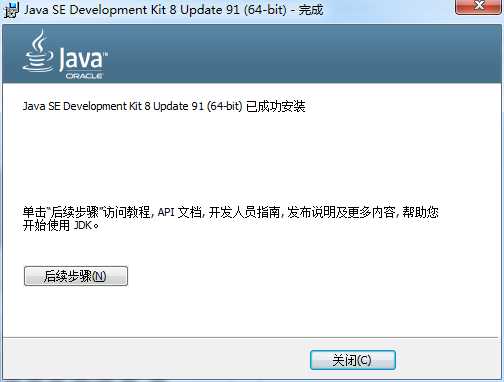
安装完毕。
3、程序安装完毕后,进行环境变量的配置
Java程序开发会使用JDK的两个命令:javac.exe、java.exe,路径是:C:\Program Files\Java\jdk1.8.0_91\bin,由于这些命令不属于Windows本身命令,所以需要进行路径配置才可以使用。
a、右键单击计算机->属性->高级系统设置,选择“环境变量”。在“系统变量”栏下单击“新建”,创建新的系统环境变量。
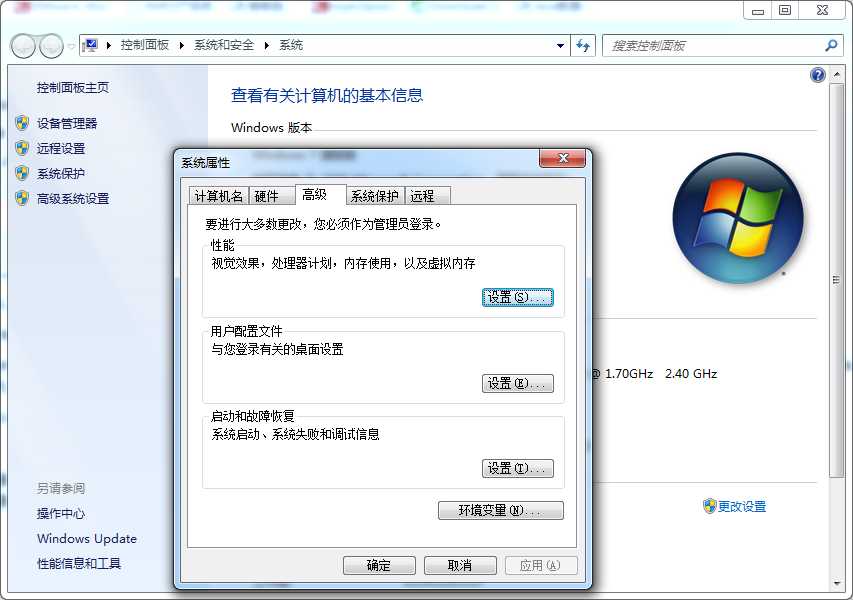

b、点击新建:变量名"JAVA_HOME",变量值"C:\Program Files\Java\jdk1.8.0_91",点击确定新建;

c、编辑->变量名"Path",在原变量值的最后面加上“;%JAVA_HOME%\bin;%JAVA_HOME%\jre\bin”;
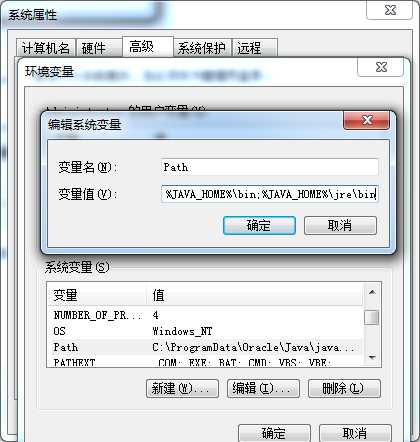
完成环境变量的配置。
4、使用java命令确认环境是否配置成功
win+R打开运行,输入CMD打打命令提示符窗口
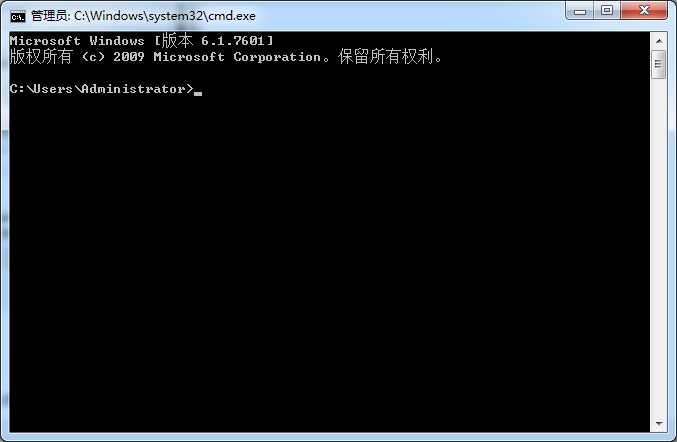
分别输入java,javac,java -version指令查看是否可看到JDK的编译器信息;
java指令:
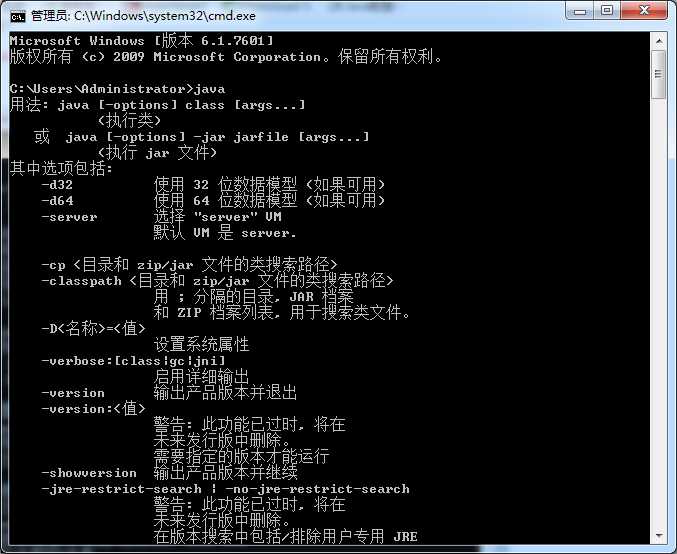
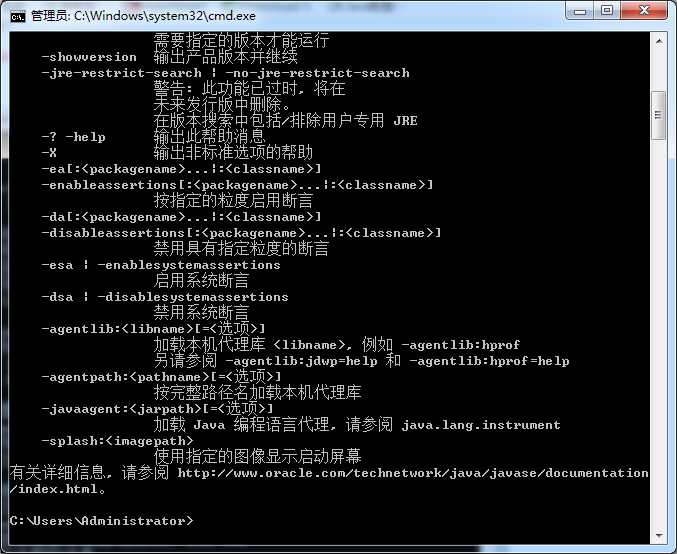
javac指令:
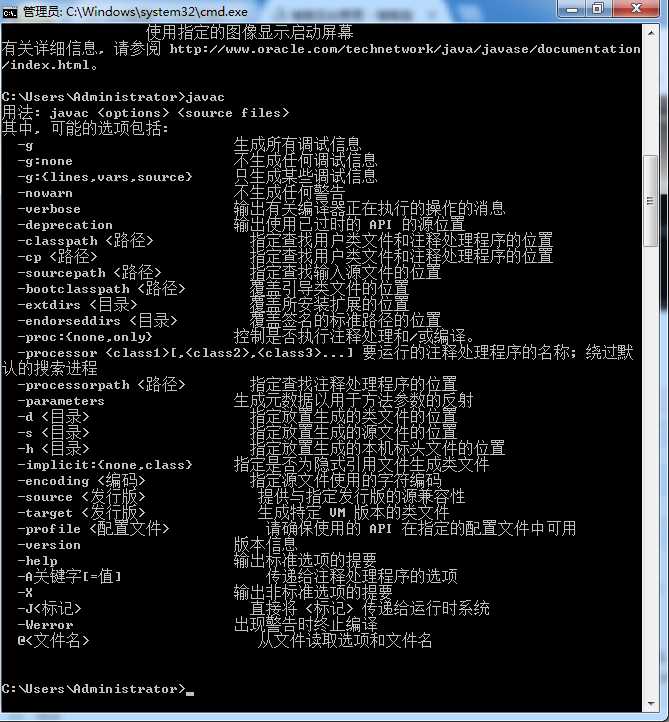
java -version指令:

原文:https://www.cnblogs.com/fswhq/p/10745924.html